PowerShell adalah shell baris perintah yang dirancang khusus untuk administrator sistem untuk menyederhanakan dan mengotomatisasi manajemen server. Ini adalah alat yang sangat kuat dan efisien yang menghemat banyak waktu dengan mengotomatisasi berbagai tugas manajemen lokal dan jarak jauh. Microsoft meluncurkan PowerShell Core sebagai snap untuk pengguna Linux. Sekarang Anda dapat mencoba PowerShell di Linux.
Pada artikel ini, kita akan melihat cara menginstal PowerShell sebagai snap di Ubuntu. Kami akan menggunakan Ubuntu 18.04 LTS untuk menjelaskan prosedur yang disebutkan dalam artikel ini.
Menginstal snapd di Ubuntu
Untuk meluncurkan PowerShell sebagai snap di Ubuntu, pertama-tama kita harus menginstal Snap. Snap sudah diinstal sebelumnya di Ubuntu 18.04 LTS dan 19.04 LTS. Namun, jika Anda menggunakan versi yang lebih lama atau jika Anda tidak sengaja menghapusnya dari sistem Anda, Anda dapat menginstalnya menggunakan Terminal Ubuntu.
Untuk mengaktifkan snapd , jalankan perintah berikut di Terminal:
$ sudo apt install snapd
Menginstal Powershell di Ubuntu
Kemudian untuk menginstal PowerShell menggunakan snap, jalankan perintah berikut di Terminal:
$ snap install powershell --classic

Masukkan sandi untuk akun pengguna saat ini, lalu klik Otentikasi .
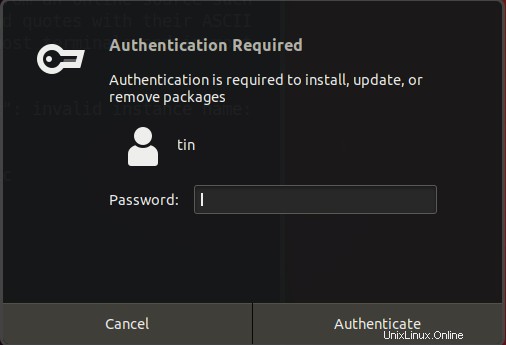
Instalasi akan memakan waktu kurang dari satu menit.
Setelah menginstal PowerShell, luncurkan dari menu Dash Ubuntu. Atau, cukup ketik pwsh di Terminal. Ini akan memunculkan baris perintah PowerShell.
$ pwsh
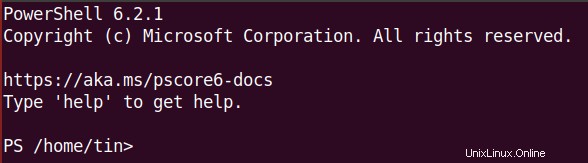
Microsoft juga telah meluncurkan versi pratinjau perangkat lunak beta PowerShell. Ini tersedia sebagai snap terpisah.
Untuk menginstal pratinjau PowerShell, jalankan perintah berikut di Terminal:
snap install powershell-preview –classic
Sekali lagi masukkan kata sandi untuk akun pengguna, lalu klik Otentikasi .
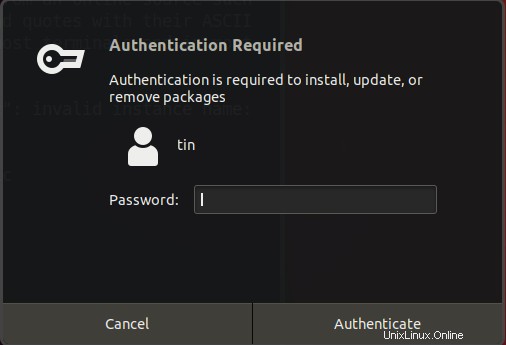
Untuk meluncurkan pratinjau PowerShell, cukup ketik pwsh-preview di Terminal. Ini akan memunculkan baris perintah pratinjau PowerShell.
$ pwsh-preview
Untuk melihat versi PowerShell yang terinstal, jalankan perintah berikut di Terminal:
$ PSVersionTable
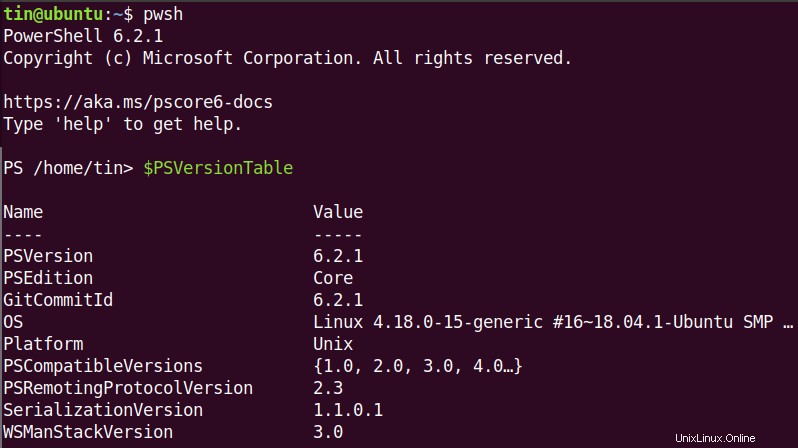
Jadi, itulah gambaran singkat tentang cara meluncurkan PowerShell sebagai Snap di Linux. Sekarang Anda dapat menggunakan PowerShell persis seperti yang Anda lakukan di Windows.